
MəZmun
- Kompüterinizlə Samsung telefonunuzun ehtiyat nüsxəsini çıxarın və bərpa edin
- Smart Switch'i necə yükləmək və quraşdırmaq olar
- Məlumatların ehtiyat nüsxəsini çıxarmaq üçün Samsung Smart Switch'i necə istifadə edin
- Yedeklenen məlumatlarınızı necə bərpa etmək olar
- Outlook Kontaktlarınızı Smart Switch ilə sinxronizasiya edin
- Daha çox Samsung Smart Switch Seçimləri
Kompüterinizlə Samsung telefonunuzun ehtiyat nüsxəsini çıxarın və bərpa edin
Samsung Smart Switch tətbiqi, sonradan Samsung smartfon, planşet və ya phabletinizdə bərpa oluna bilməsi üçün mobil məlumatlarınızı kompüterinizdə saxlayır. Vacib şəkillərinizi, musiqinizi və daha çox şeyinizi saxlamaq üçün Smart Switch-in necə istifadə olunacağını öyrənin.
Bu yazıdakı məlumatlar Android 6.0 (Marshmallow) və daha sonra işləyən Samsung cihazlarına aiddir.
Smart Switch'i necə yükləmək və quraşdırmaq olar
Smart Switch Mobile tətbiqi artıq Samsung Galaxy smartfonlarında və planşetlərində quraşdırılıb, ancaq tətbiqetməni Galaxy Apps mağazasından Galaxy Tab planşetinizə quraşdırmalı olacaqsınız. Samsung veb saytından Windows PC və ya Mac üçün Smart Switch yükləməli və quraşdırmalısınız.
Məlumatların ehtiyat nüsxəsini çıxarmaq üçün Samsung Smart Switch'i necə istifadə edin
Smart Switch-ni kompüterinizə quraşdırdıqdan sonra, Samsung cihazınızın ehtiyat nüsxəsini çıxarmaq üçün Smart Switch istifadə edə bilərsiniz:
-
Kompüterinizdə Samsung Smart Switch-i işə salın və smartfon və ya planşetinizi USB portu ilə bağlayın.
Smart Switch dərhal smartfon və ya planşetinizi tapmasa, onu ayırın və yenidən qoşun.

-
Seçin Yedəkləmə.
Görsən a USB fayl ötürülməsinə icazə verilmir mesaj, vurun İcazə verin telefonunuzun ekranında davam etmək.

-
Yedekləmə prosesi başa çatdıqdan sonra, yedeklenmiş məlumatların xülasəsini görəcəksiniz. Seçin tamam Smart Switch əsas menyusuna qayıtmaq üçün.
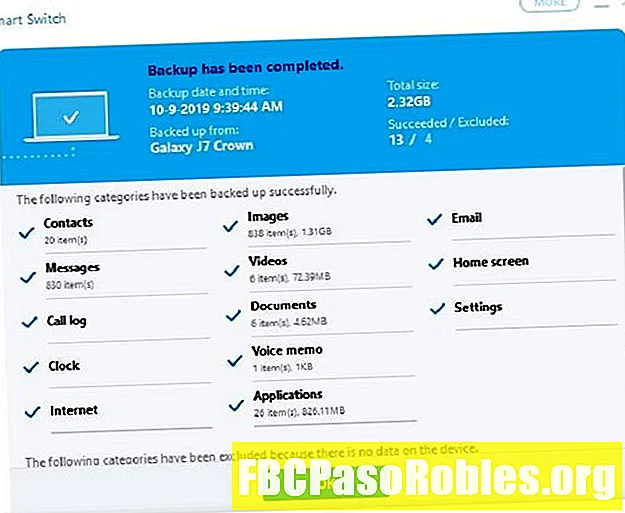
Cihazınız üçün yeni yeniləmələr varsa, seçin Yeniləyin istədiyiniz zaman Android versiyanı təkmilləşdirmək üçün Samsung Switch əsas menyusundan.

Yedeklenen məlumatlarınızı necə bərpa etmək olar
Kompüterinizə qoşulduqda yedeklenmiş məlumatlarınızı smartfon və ya tabletinizə necə bərpa etmək olar:
-
Seçin İndi bərpa edin ən son ehtiyat nüsxəsini bərpa etmək və ya seçin Yedekləmə məlumatlarınızı seçin fərqli bir backup seçin.
Tam bərpa etmək üçün cihazınızda kifayət qədər yer yoxdursa, bərpa etmək üçün müəyyən məlumat növlərini seçə bilərsiniz Yedekləmə məlumatlarınızı seçin ekran.
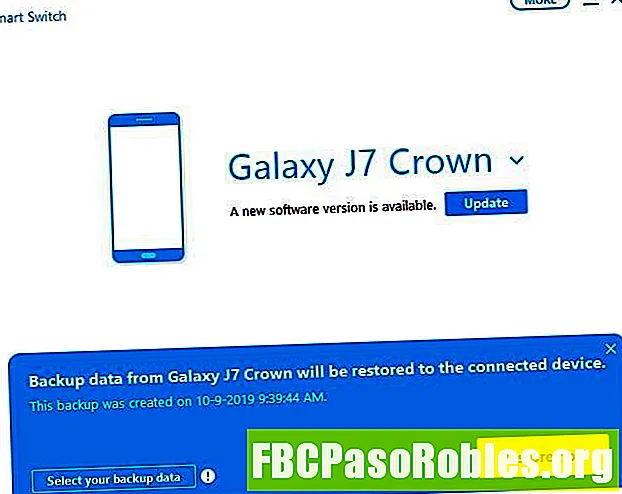
-
Yedeklenen məlumatların tarixini və vaxtını seçin, bərpa etmək istədiyiniz məlumat növlərini seçin və sonra seçin tamam.
Vurun İcazə verin əgər mobil cihazınızda Girişə imkan vermək pəncərə görünür.
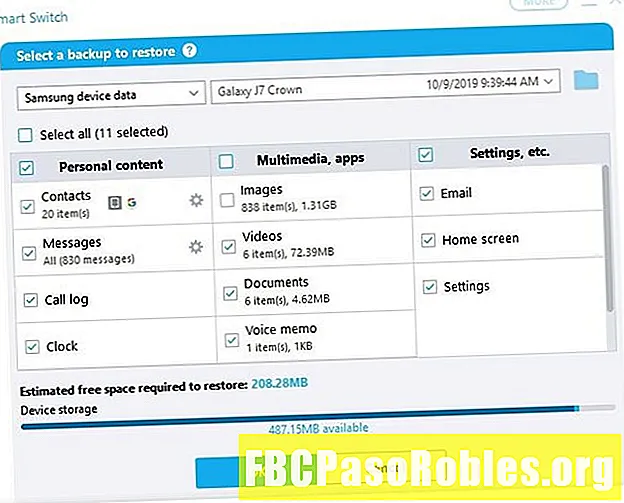
Smartfonunuzda və ya planşetinizdə Əsas ekrandakı Hava vidjetindəki məlumatlar kimi bəzi xüsusiyyətləri bərpa etməli ola bilərsiniz.
Outlook Kontaktlarınızı Smart Switch ilə sinxronizasiya edin
Uyğunluq məsələlərinə görə, Outlook Sinxronizasiya xüsusiyyət artıq əksər Samsung cihazlarında dəstəklənmir. Bu seçimi seçmək ümumiyyətlə səhv mesajı verəcəkdir. Xoşbəxtlikdən, Outlook kontaktlarını bir çox cihaz arasında sinxronlaşdırmağın başqa yolları var.
Daha çox Samsung Smart Switch Seçimləri
Smart Switch-də smartfonunuzu və ya tabletinizi kompüterinizdən idarə etmək üçün daha bir neçə seçim var. Seçin Daha çox əsas menyudan seçin və aşağıdakı menyu seçimlərindən birini seçin:
- Təcili proqram bərpa: Smartfon və ya tablet sistemi proqramını bərpa edin və işə salın.
- Cihaz sürücüsünü yenidən quraşdırın: Arızalı bir cihaz sürücüsünü smartfonunuzda və ya tabletinizdə yenidən qurun
- Üstünlüklər: Smart Switch üstünlüklərini dəyişdirin.
- Smart Switch Kömək: Smart Switch istifadə üçün onlayn yardım alın.
- Smart Switch Məlumat: Cari versiya və lisenziya məlumatlarını oxuyun.


